WPS怎么去除Word文档文字间距以及空行
WPS是一款功能强大的办公软件,支持多种类型,有些用户想知道WPS怎么去除Word文档文字间距以及空行,接下来小编就给大家介绍一下具体的操作步骤。
字体格式导致
1. 首先第一步打开电脑中需要编辑的Word文档,根据下图箭头所指,文字间距较大。
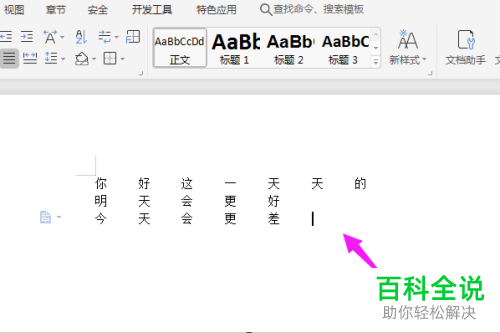
2. 第二步先选中所有文字,接着单击鼠标右键,在弹出的菜单栏中根据下图箭头所指,点击【字体】选项。
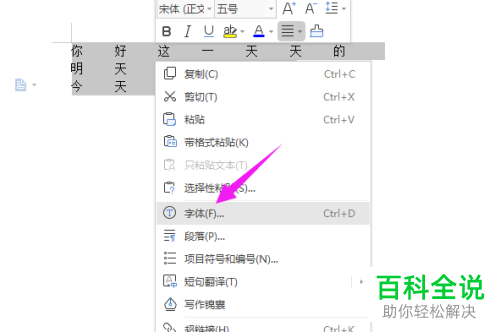
3. 第三步打开【字体】窗口后,根据下图箭头所指,点击【字符间距】选项。

4. 第四步根据下图箭头所指,点击【间距】选项后的【加宽】按钮。
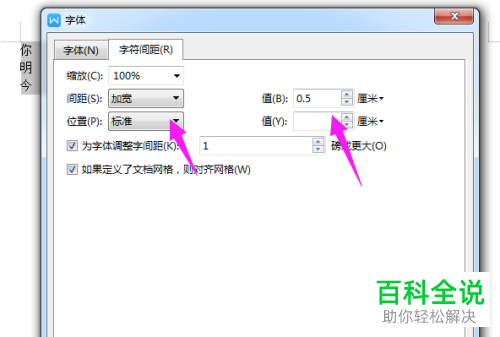
5. 最后根据下图箭头所指,将【间距】选项设置为【标准】即可。
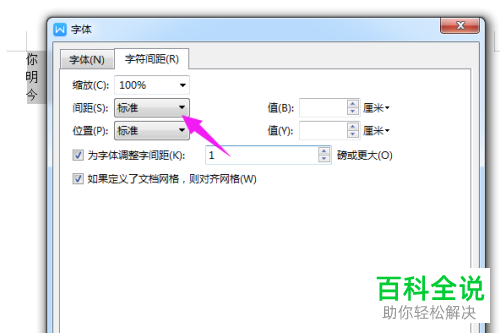
替换法
1. 首先第一步打开电脑中需要编辑的Word文档,根据下图箭头所指,文字间存在空行。
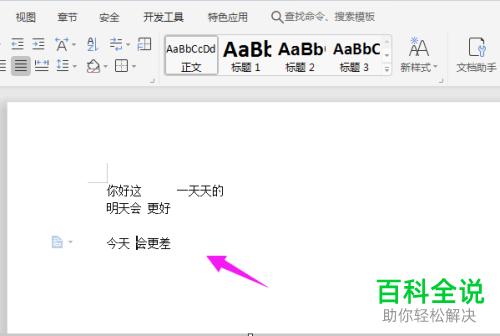
2. 第二步按下【Ctrl+F】快捷键,根据下图所示,打开【查找和替换】窗口。
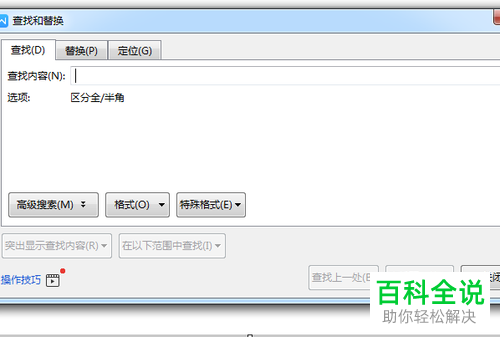
3. 第三步先点击【替换】选项,接着根据下图箭头所指,在【查找内容】方框中输入【空格】。
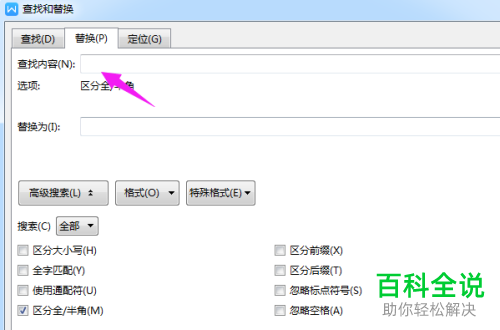
4. 第四步根据下图箭头所指,点击【全部替换】选项。
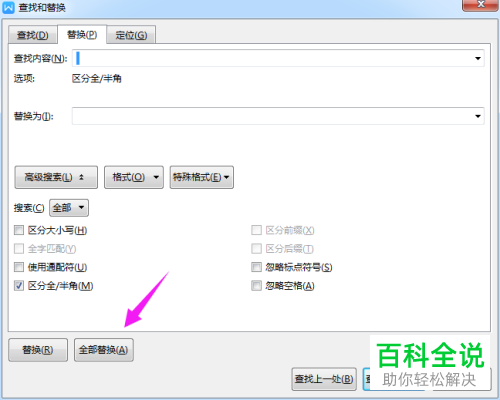
5. 最后在弹出的窗口中,根据下图箭头所指,点击【确定】选项,这样就能去除文字间的空行。
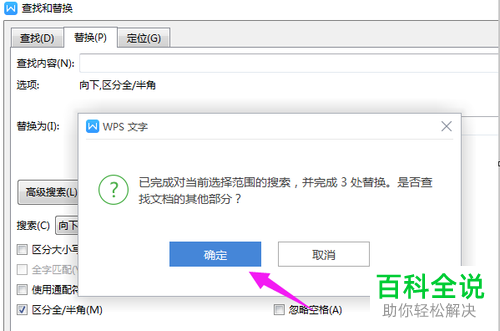
以上就是WPS怎么去除Word文档文字间距以及空行的方法。
赞 (0)

